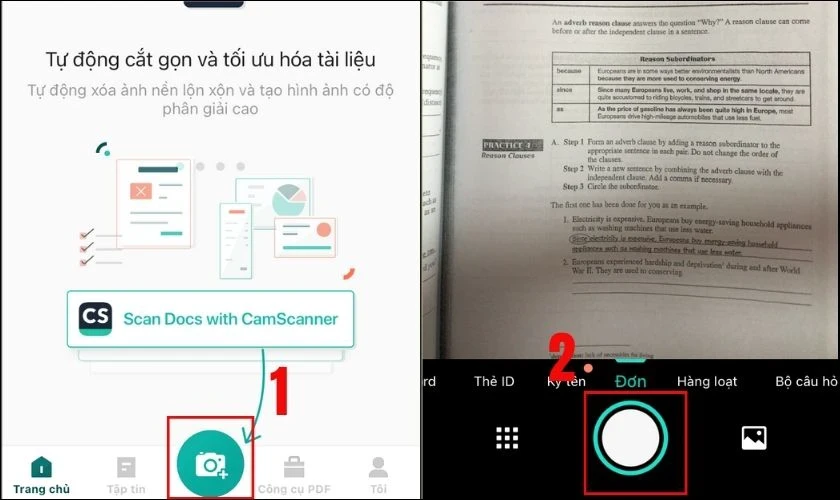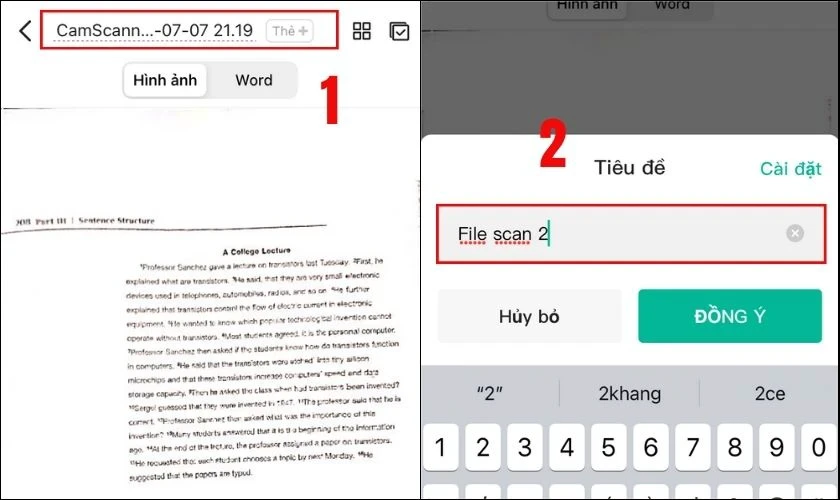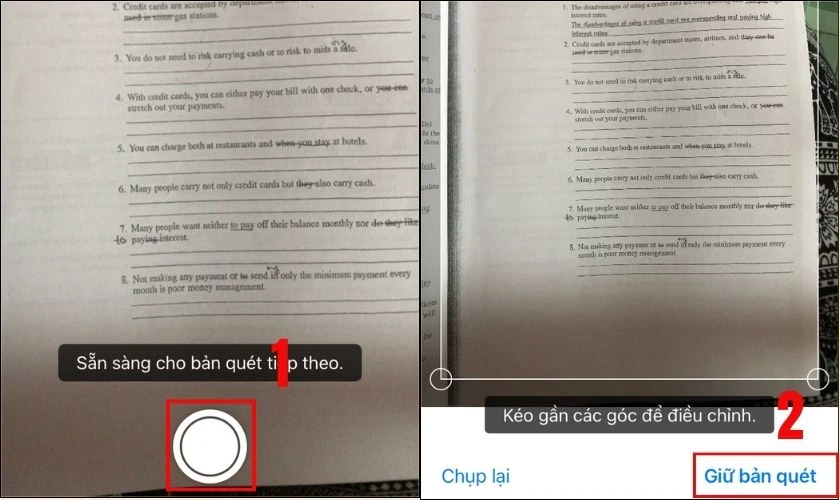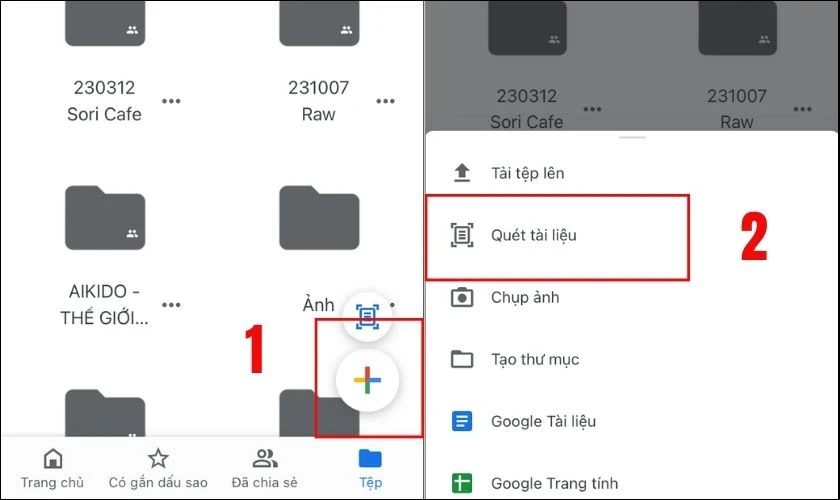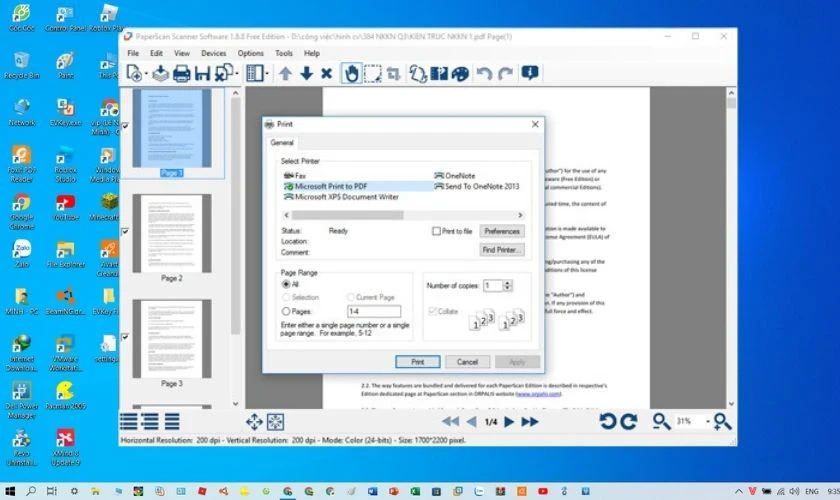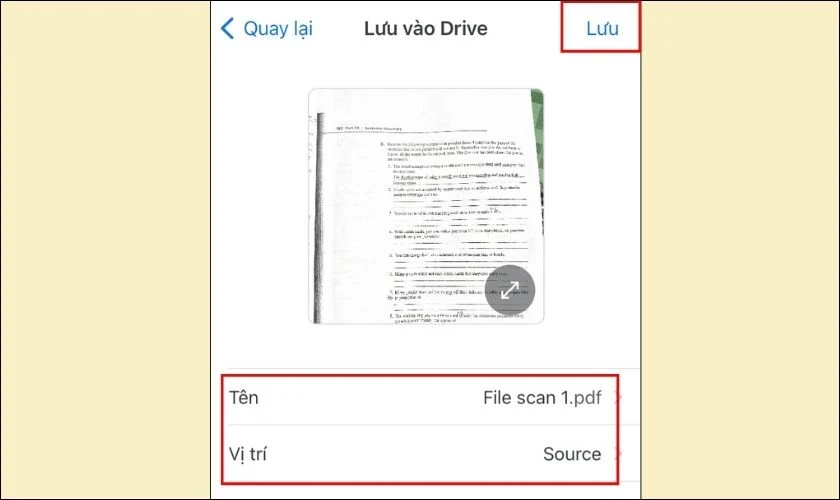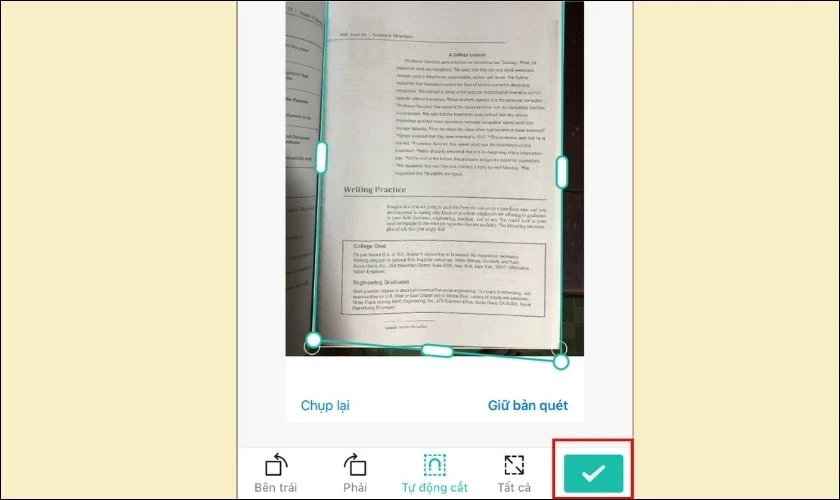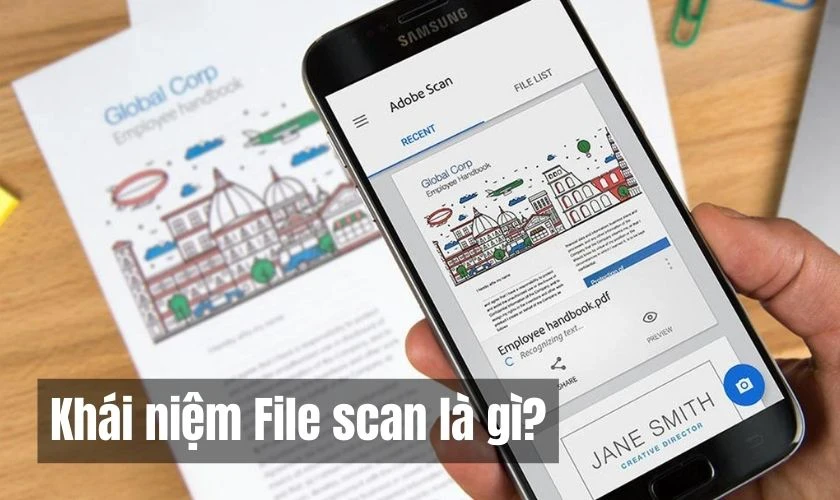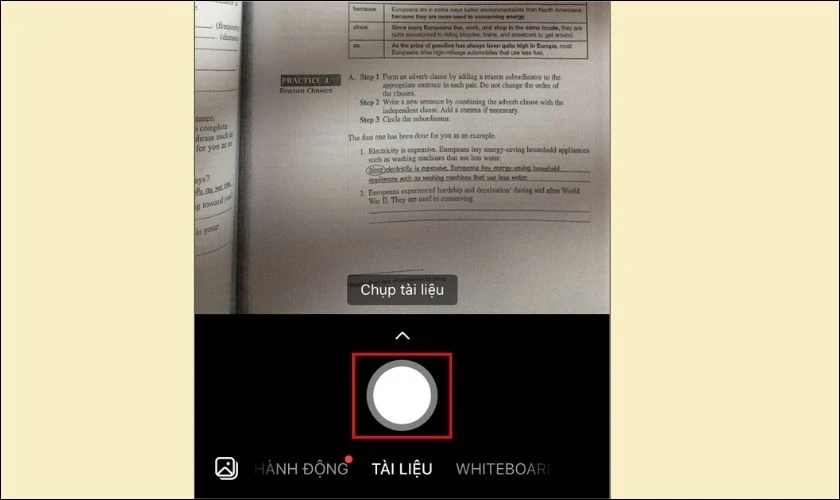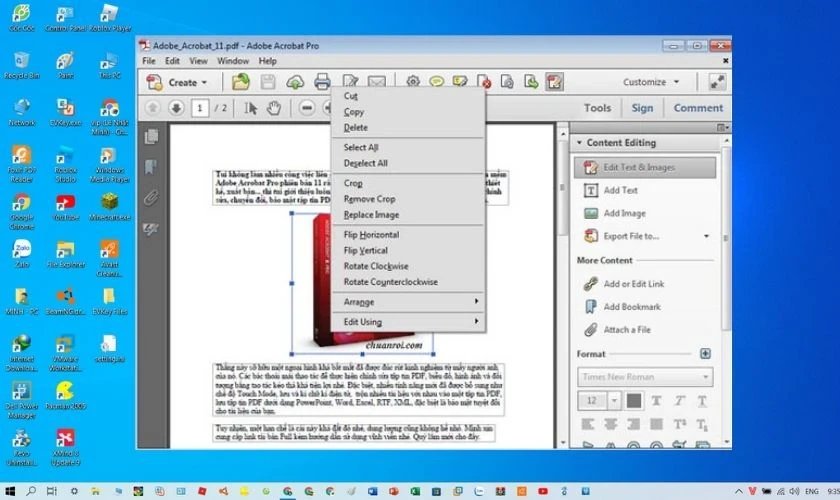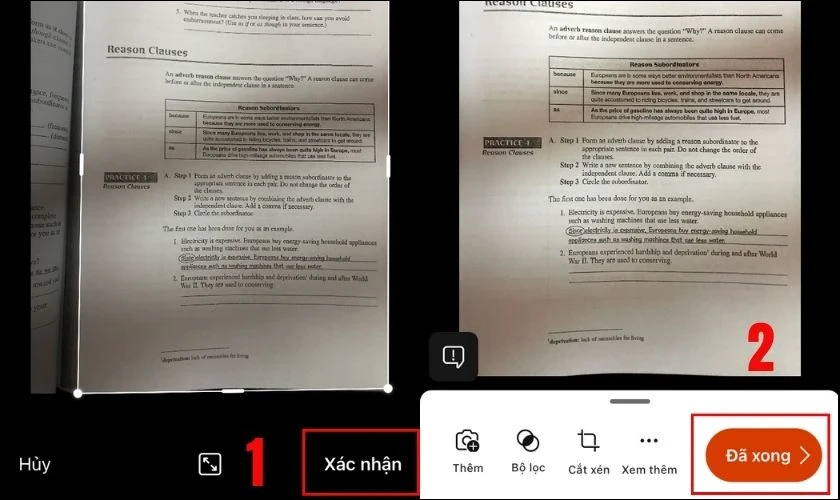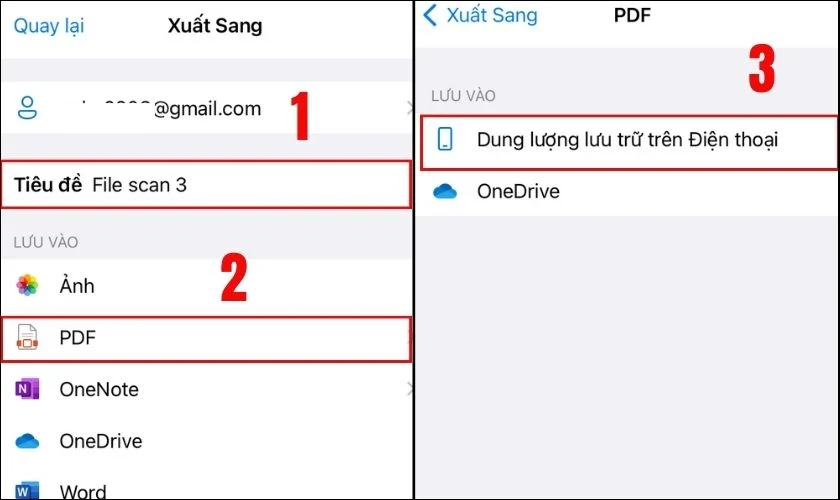Trong thời đại số hóa hiện nay, việc số hóa các tài liệu giấy tờ trở thành xu hướng tất yếu. Bằng cách sử dụng công nghệ scan giấy tờ, bạn không chỉ tiết kiệm thời gian mà còn nâng cao hiệu quả công việc. Trong bài viết này, chúng ta sẽ đi sâu vào khái niệm "scan giấy tờ", công dụng của nó, kèm theo hướng dẫn chi tiết để bạn có thể thực hiện một cách dễ dàng.
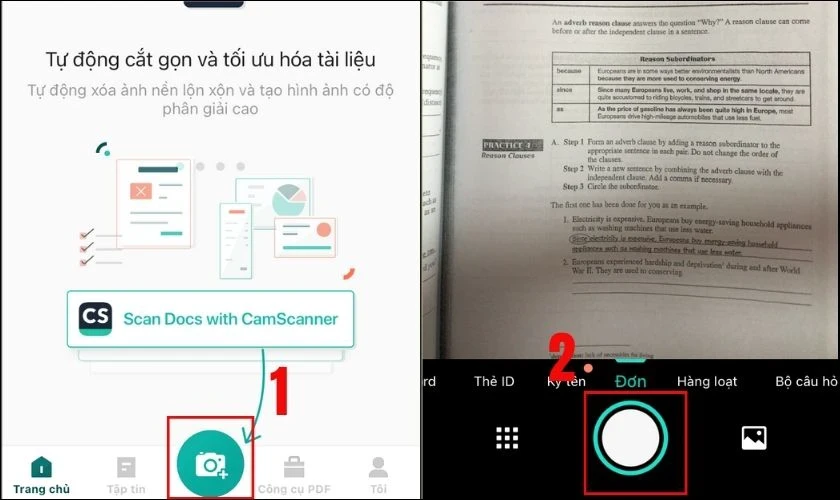
File Scan là gì?
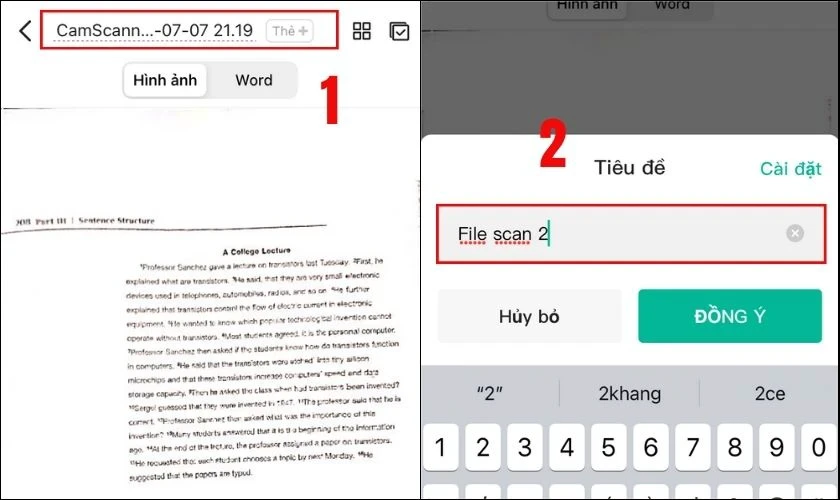
Định Nghĩa File Scan
File scan là quá trình chuyển đổi tài liệu giấy thành tài liệu điện tử. Việc này được thực hiện thông qua các thiết bị hoặc ứng dụng scan, giúp người dùng lưu trữ và chia sẻ tài liệu dễ dàng hơn.

Tại sao cần scan giấy tờ?
- Bảo vệ tài liệu: Tài liệu giấy dễ bị hư hỏng hoặc mất mát do thời gian hay các yếu tố bên ngoài.
- Tiện lợi trong tìm kiếm: Khi tài liệu được số hóa, việc tìm kiếm thông tin sẽ trở nên nhanh chóng và hiệu quả hơn.

Công Dụng Của File Scan
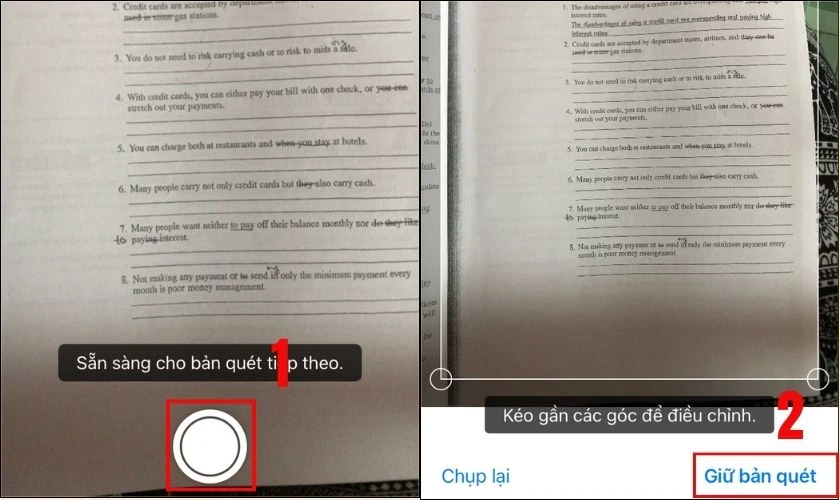
Lưu Giữ Tài Liệu Quan Trọng
Lý Do: Tài liệu số hóa giúp bảo vệ thông tin quan trọng khỏi hư hỏng do độ ẩm, nấm mốc hay cháy nổ.
- Chia sẻ dễ dàng: Bạn có thể gửi tài liệu cho nhiều người trong thời gian ngắn.
- Sao lưu an toàn: Giúp bạn yên tâm hơn khi đối mặt với các rủi ro như mất mát tài liệu.
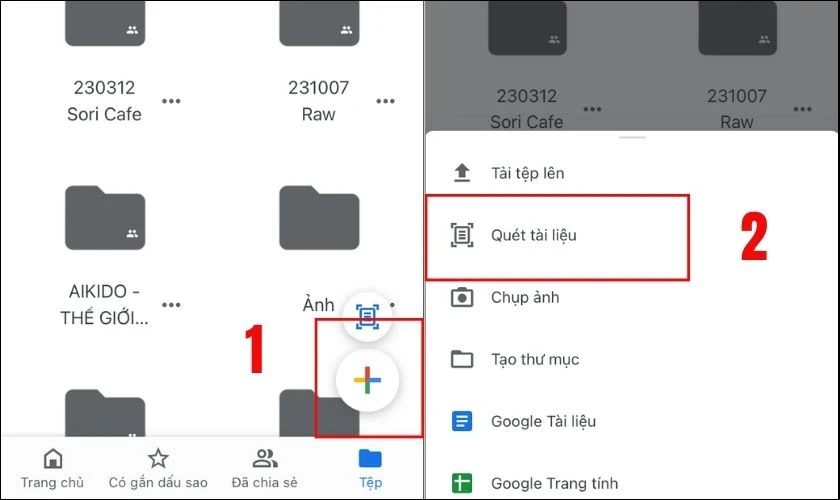
Độ Bảo Mật Thông Tin
File scan không chỉ là việc lưu trữ tài liệu mà còn là bảo mật thông tin.
- Mã hóa và bảo mật: Tài liệu số có thể được mã hóa và bảo vệ bằng mật khẩu, giúp ngăn chặn truy cập trái phép.
- Quyền truy cập: Đảm bảo thông tin chỉ đến tay những người có quyền hạn.
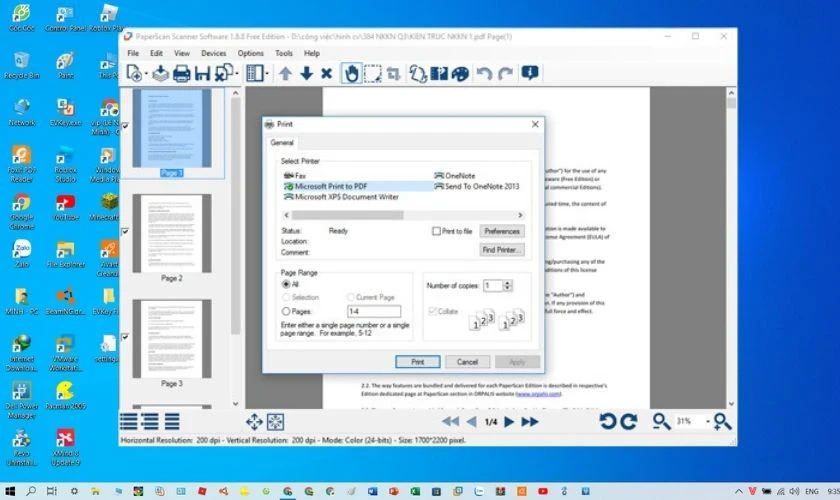
Tìm Kiếm Tài Liệu Nhanh Chóng
- Tìm kiếm thông minh: Thay vì tìm tài liệu trong các file giấy tờ, bạn chỉ cần nhập từ khóa vào thanh tìm kiếm của phần mềm.
- Sắp xếp khoa học: Giúp nâng cao hiệu suất công việc, đặc biệt là trong môi trường doanh nghiệp.
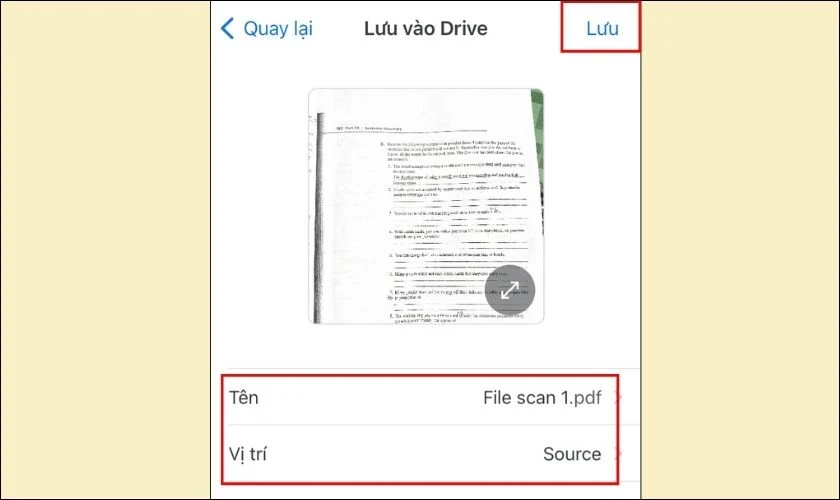
Khôi Phục Tài Liệu Bị Mất
- Dễ dàng khôi phục: Nếu tài liệu giấy bị thất lạc hoặc hư hỏng, bạn có thể khôi phục dễ dàng với bản sao lưu điện tử.
- Truy cập đám mây: Lưu trữ đám mây giúp bạn truy cập và khôi phục tài liệu mọi lúc mọi nơi.
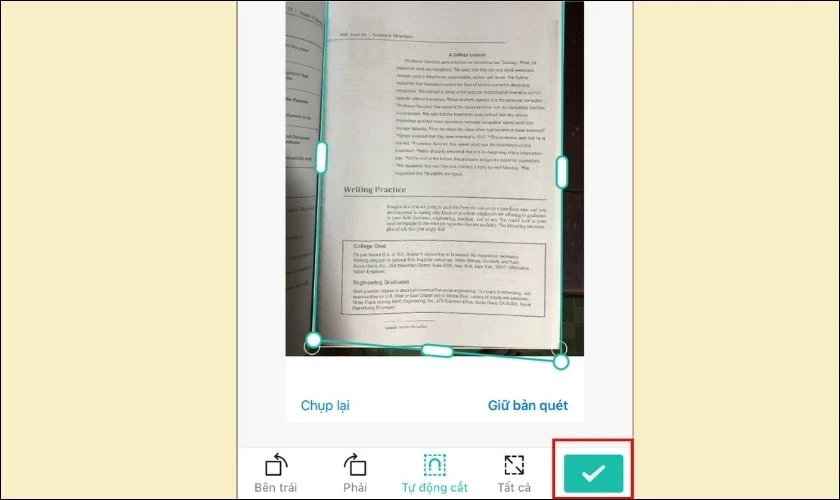
Cách Scan Tài Liệu Bằng Điện Thoại
Việc scan tài liệu bằng điện thoại không quá phức tạp và có thể thực hiện nhanh chóng qua những ứng dụng hiện có. Dưới đây là hướng dẫn chi tiết.

Sử Dụng Google Drive
Bước 1: Tải và mở ứng dụng Google Drive trên điện thoại. Nhấn vào dấu "+" ở góc dưới bên phải màn hình và chọn "Quét".
Bước 2: Hướng camera vào tài liệu cần scan và chụp ảnh.
Bước 3: Chỉnh sửa hình ảnh cho sắc nét và chọn "Giữ bản quét".
Bước 4: Tài liệu sẽ được lưu ở định dạng PDF.
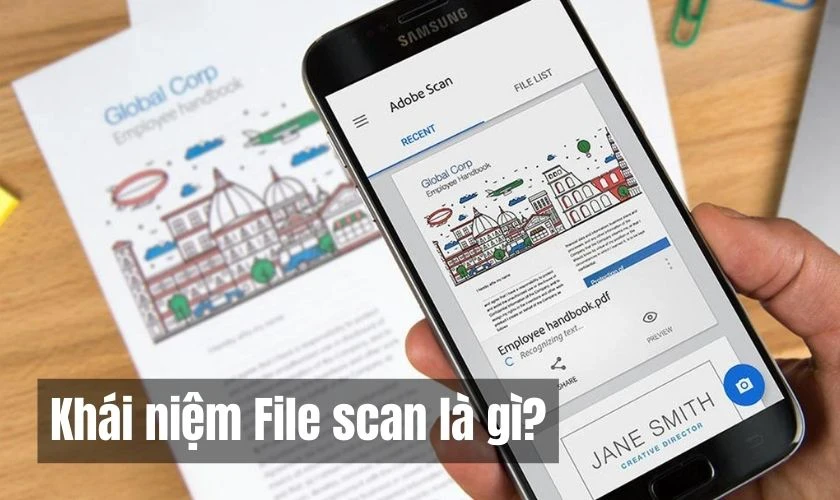
Sử Dụng Ứng Dụng CamScanner
Bước 1: Tải và mở CamScanner. Cấp quyền cho ứng dụng.
Bước 2: Chọn biểu tượng máy ảnh và hướng camera vào tài liệu.
Bước 3: Nhấn nút chụp ảnh và chỉnh sửa nếu cần thiết.
Bước 4: Đặt tên file và lưu lại.
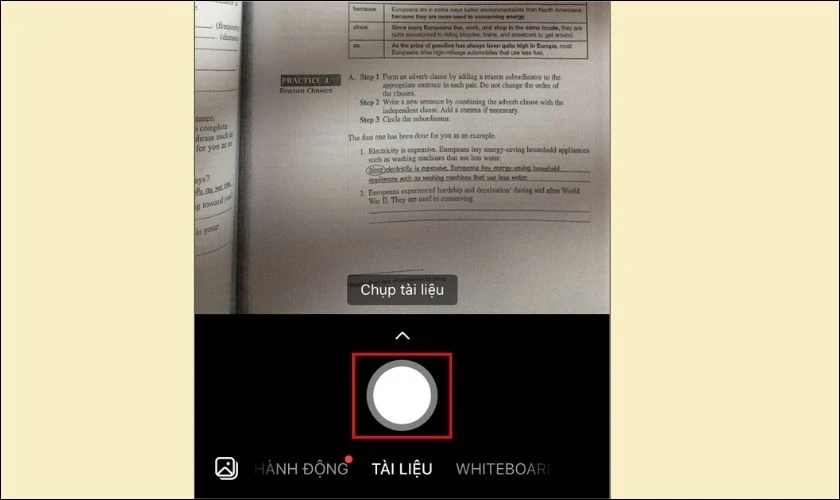
Sử Dụng Microsoft Office Lens
Bước 1: Tải và mở Microsoft Office Lens.
Bước 2: Hướng camera vào tài liệu và nhấn nút chụp.
Bước 3: Chỉnh sửa tài liệu và chọn định dạng lưu trữ.
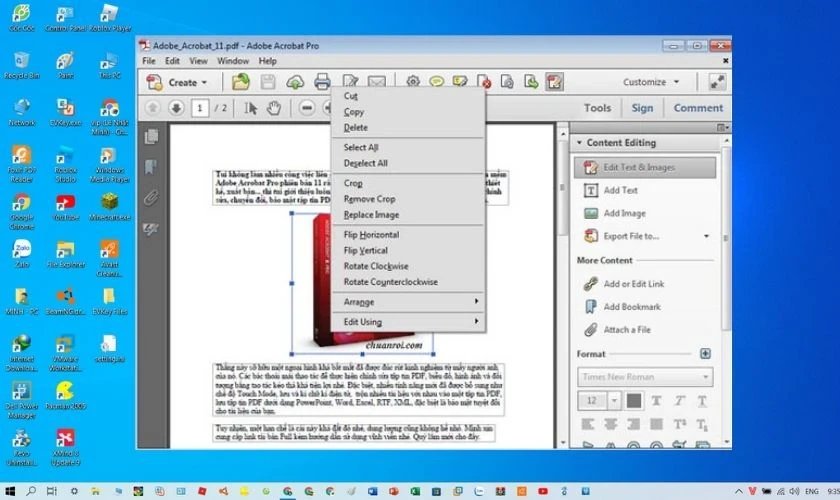
Cách Scan Giấy Tờ Bằng Máy Scan
Nếu bạn cần scan tài liệu nhiều trang hoặc tài liệu lớn, bạn có thể sử dụng máy scan. Dưới đây là cách thực hiện.
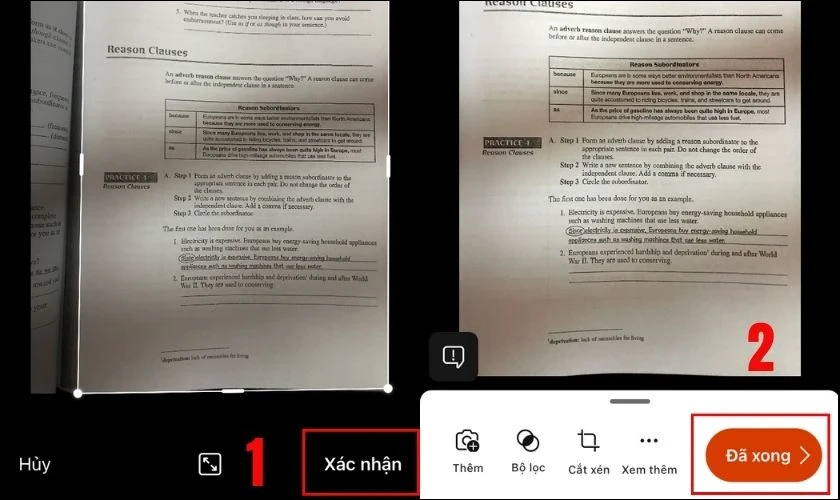
Bước 1: Đặt Tài Liệu Vào Máy Scan
- Đặt tài liệu lên mặt kính của máy scan theo đúng vị trí đã đánh dấu.
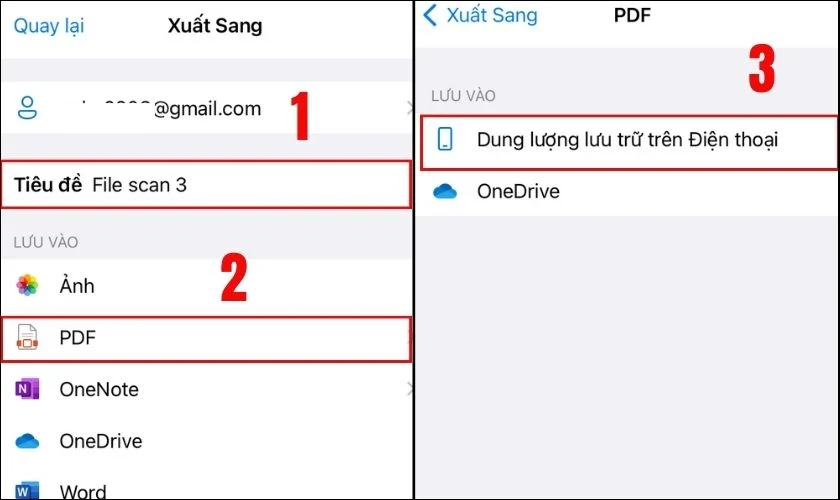
Bước 2: Chỉnh Sửa Cài Đặt Máy Scan
- Mở phần mềm scan trên máy tính và chỉnh sửa cài đặt như màu sắc, kích thước.

Bước 3: Chỉnh Sửa Tài Liệu Đã Scan
- Sử dụng phần mềm như Adobe Acrobat để chuyển đổi hoặc ghép các tài liệu.
Kết Luận
Việc hiểu rõ và áp dụng công nghệ scan giấy tờ sẽ giúp bạn làm việc hiệu quả hơn trong thời đại số hóa. Mong rằng với những thông tin và hướng dẫn chi tiết trên, bạn sẽ dễ dàng chuyển đổi tài liệu giấy thành dữ liệu số, giúp quản lý và chia sẻ thông tin một cách hiệu quả. Hãy thường xuyên theo dõi các bài viết hữu ích khác để mở rộng kiến thức của mình!